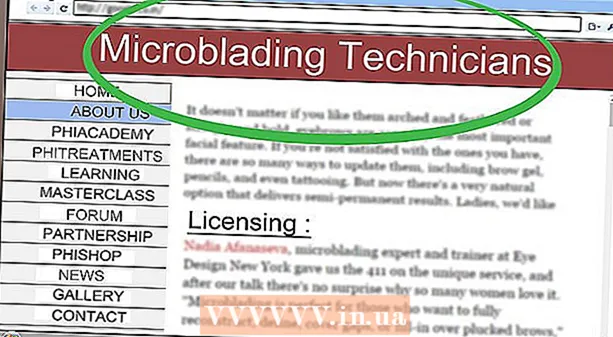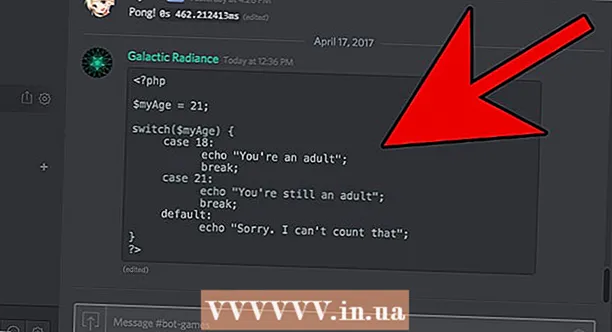作者:
Christy White
创建日期:
9 可能 2021
更新日期:
23 六月 2024

内容
Firefox是一种免费的,开放源代码的Web浏览器,具有广泛的平台支持,包括Windows,OSX,Linux,iOS和Android。为网站添加书签是一种用于存储和组织您要访问的网站地址的有用方法。使用此简单指南,了解如何在任何平台上为喜爱的网站添加书签。
踩
方法2之1:在计算机上
 打开Firefox并导航到您要添加书签的页面。 选择搜索栏,然后输入地址。您可以为任何网页添加书签。
打开Firefox并导航到您要添加书签的页面。 选择搜索栏,然后输入地址。您可以为任何网页添加书签。  单击书签按钮。 单击屏幕顶部地址栏中的星号。图标将被填写,页面将被添加到您的书签中。
单击书签按钮。 单击屏幕顶部地址栏中的星号。图标将被填写,页面将被添加到您的书签中。 - 在Windows或OSX中,您也可以分别更改键盘组合 Ctrl + D. 或者 md Cmd + D. 用。
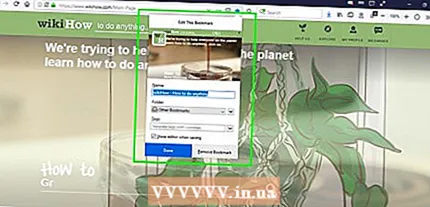 编辑书签以将其更改为您喜欢的。 首次保存书签时,此弹出窗口将自动出现。您可以在此处重命名书签,更改书签在书签文件夹中的位置,添加标签或完全删除书签。按完成,更改将被保存。默认情况下,书签保存在“其他书签”中。
编辑书签以将其更改为您喜欢的。 首次保存书签时,此弹出窗口将自动出现。您可以在此处重命名书签,更改书签在书签文件夹中的位置,添加标签或完全删除书签。按完成,更改将被保存。默认情况下,书签保存在“其他书签”中。 - 您可以随时导航到书签页面,然后单击星号,以使此弹出窗口出现。
- 如果书签工具栏未处于活动状态,请右键单击页面顶部的标题栏,然后选择“书签工具栏”以轻松访问书签。
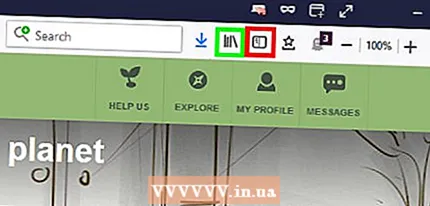 打开并编辑您的书签。 按库图标(看起来像书架上的书,并在图片中以绿色突出显示),然后选择“书签”。这将打开一个面板,您可以在其中搜索,组织,重命名或删除书签。
打开并编辑您的书签。 按库图标(看起来像书架上的书,并在图片中以绿色突出显示),然后选择“书签”。这将打开一个面板,您可以在其中搜索,组织,重命名或删除书签。 - 您也可以单击“显示侧栏”按钮(在照片上标记为红色)以显示加书签的侧栏。
- 键盘组合 Ctrl + B. 或者 md Cmd + B. 也可以用于在PC或Mac上打开书签侧栏。
- 您也可以单击“显示侧栏”按钮(在照片上标记为红色)以显示加书签的侧栏。
方法2之2:在移动设备上
 在Firefox中,浏览到要添加书签的网站。 选择搜索栏,然后输入有效的网址。
在Firefox中,浏览到要添加书签的网站。 选择搜索栏,然后输入有效的网址。  打开选项菜单。 在Android上,这是右上角的三个垂直点。 iOS用户可以跳过此步骤。
打开选项菜单。 在Android上,这是右上角的三个垂直点。 iOS用户可以跳过此步骤。  按星号图标。 在Android上,该图标将显示在选项菜单中。在iOS上,此图标与导航按钮一起出现在屏幕底部。轻击该图标将在页面上添加一个书签。
按星号图标。 在Android上,该图标将显示在选项菜单中。在iOS上,此图标与导航按钮一起出现在屏幕底部。轻击该图标将在页面上添加一个书签。  打开您的书签。 点击搜索栏或打开一个新标签。输入相关单词时,搜索栏中的星号指示书签页面。
打开您的书签。 点击搜索栏或打开一个新标签。输入相关单词时,搜索栏中的星号指示书签页面。 - 新标签页有一个书签按钮,将显示一个已加书签的页面列表。
- 您可以从搜索栏或新选项卡中删除书签。
生活必需品
- 装有Windows,Linux或Mac OS的计算机(任何支持Firefox的版本)
- 互联网
- 您要收藏的网站
- Mozilla Firefox或Mozilla Firefox Portable版本